自訂ISO、快門與水平衡
▼ 現在iPhone搖身一變就已經變成一台單眼等級,可透過點擊「A」按鈕,會切換成M模式就能讓使用者自訂ISO、快門數,超猛阿!(右圖)左上角會有個水平儀可搭配拍攝風景時使用。
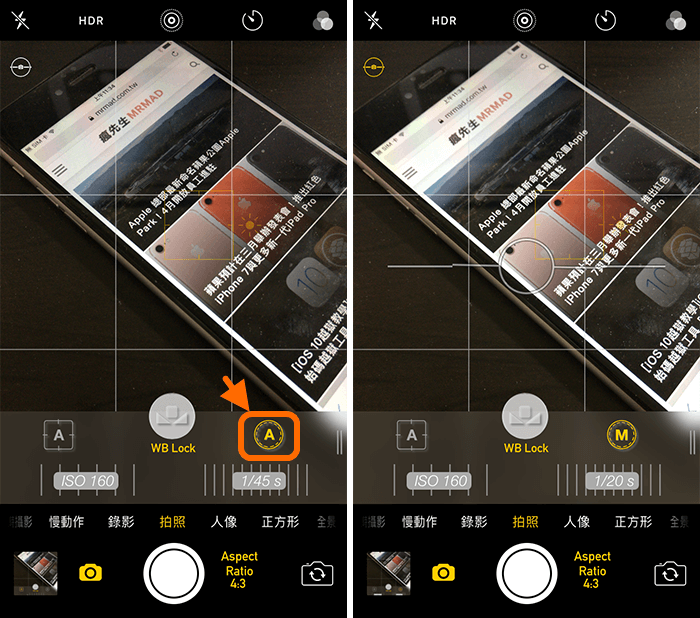
構圖補助線
▼ 此功能開始需要將選單往右滑動,才能夠顯示。對於一些攝影初學者來講,補助線功能算是拍照上最大補助功能,一張圖該如何拍的好?其實都會牽扯到構圖,攝影師拍的好因為他懂得運用構圖,不管你是拿什麼相機都是一樣法則,並非說是你拿了單眼後,拍照技術就會提升起來,應該有人拿單眼拍出來得照片也比用iPhone拍出來得還差,可別笑這種事情常發生在你我周遭,但發現構圖線有點偏移需等作者修正。
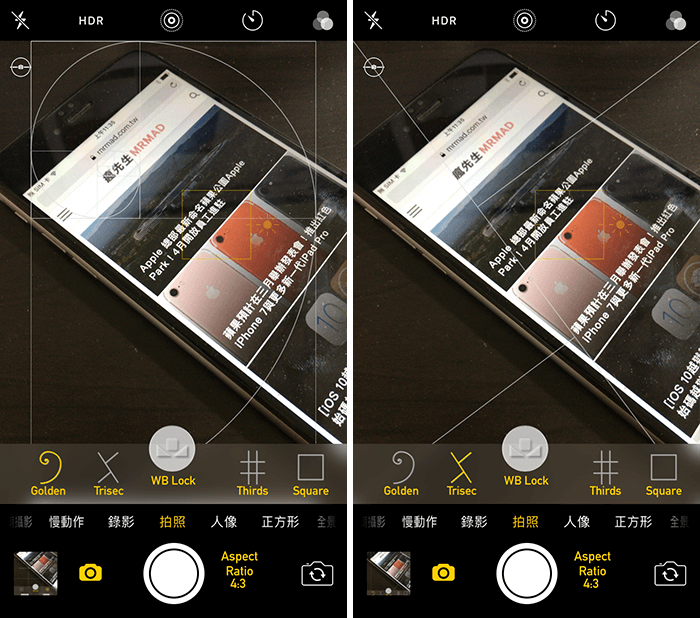
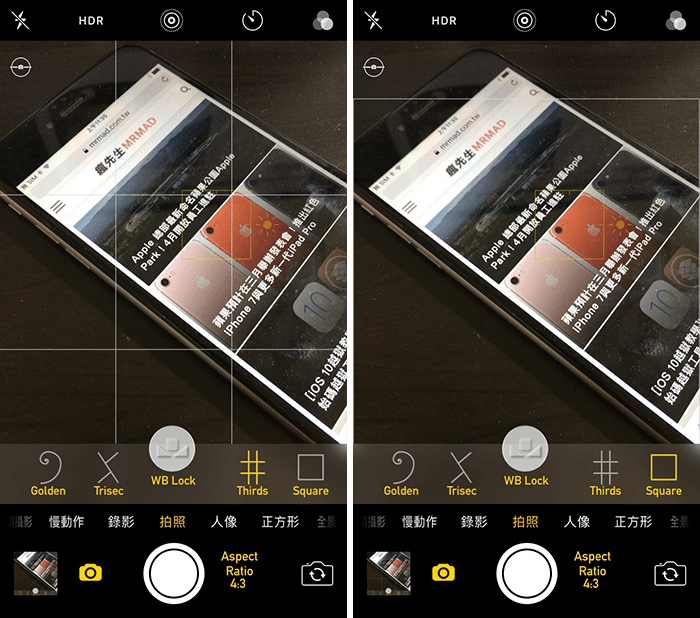
自訂錄影解析度與幀數
▼一些使用者嫌iPhone錄影檔案佔太大空間,導致一下就沒空間該怎麼辦?現在就可以直接透過這套功能直接調整影像品質,品質從144p到3024p區間都能夠選擇(依照機型不同會有極限),(左圖)連FPS都能夠自己自訂,要注意就是6s、6s Plus可設定240fps,iPhone 5s、6、6 Plus機種最高可設定120fps,而iPhone5最高僅只能設定60fps。
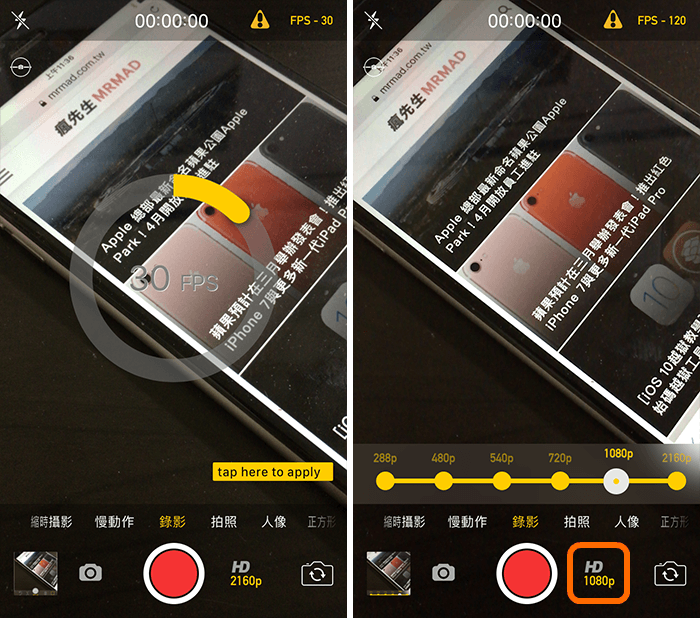
其它模式也沒問題
▼不單只是拍照模式可以使用,連縮時攝影、慢動作、錄影、正方形、人像也都能夠有相關功能來控制,唯獨只有全景無法使用。
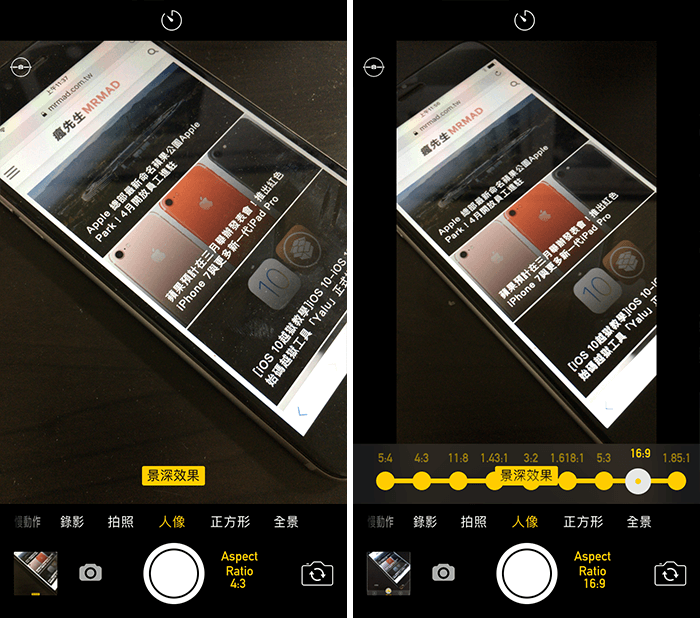
▼拍攝正方形照片可有三種照片規格讓用戶選擇,可透過1:1或3:2來拍攝你想要的尺寸,(右圖)全景僅可用左上角的水平儀來補助,增加拍攝成功率。
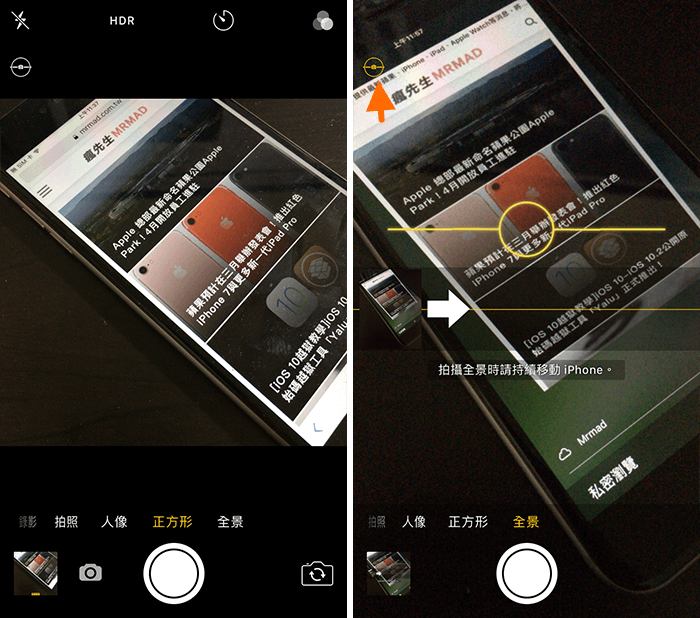
看完以上的教學,不妨給這篇教學一個讚吧!
想了解更多Apple資訊、iPhone教學和3C資訊技巧,歡迎追蹤 瘋先生FB粉絲團、 訂閱瘋先生Google新聞、 Telegram、 Instagram以及 訂閱瘋先生YouTube。
頁次: 1 2